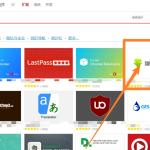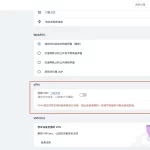在Opera浏览器查看网页源码,你可以简单地右键点击网页任意位置,选择“查看页面源代码”(View page source)。或者,使用快捷键Ctrl+U(在Windows系统)或Command+Option+U(在Mac系统)。这将打开一个新标签,显示当前网页的HTML源码。

Opera浏览器源码查看基础
快速访问页面源码的方法
- 使用右键菜单:在Opera下载好的浏览器中,您可以简单地右键点击页面上的任意位置,然后选择“查看页面源代码”选项。这种方法直接且方便,适合快速查看当前网页的HTML源码。
- 使用快捷键:Opera支持通过快捷键快速打开源码视图。在Windows系统中,按下
Ctrl+U即可打开源码标签页;在Mac系统中,则是Command+Option+U。 - 通过浏览器菜单:点击Opera浏览器右上角的菜单按钮,选择“开发者”菜单,然后点击“查看源代码”。这种方法虽然步骤稍多,但也是查看源码的有效方式。
源码查看对网页开发的意义
- 学习和借鉴:对于前端开发者或学习者来说,查看其他网站的源码可以学习他们如何实现特定的功能或布局,这对自己的技术提升大有裨益。
- 调试和测试:在网页开发过程中,能够查看和分析源码有助于识别问题所在,比如调试JavaScript错误或CSS布局问题。通过直接查看源码,开发者可以更快地找到并解决这些问题。
- 优化和改进:通过分析源码,开发者可以识别出代码冗余或不合理的地方,并进行优化。优化后的网站将提升加载速度、改善用户体验并可能提高SEO排名。
Opera浏览器快捷键应用
查看源码的快捷操作
- 使用快捷键Ctrl+U:在Opera浏览器中,您可以通过按下
Ctrl+U(Windows系统)或Command+Option+U(Mac系统)来快速打开当前网页的源码视图。这种方法是最直接和快速的,适合经常需要查看源码的用户。 - 开发者工具:通过按
Ctrl+Shift+I(Windows)或Command+Option+I(Mac),可以打开开发者工具,其中包含了“Elements”面板。在这个面板中,可以查看并实时编辑网页的HTML和CSS,这不仅限于查看源码,还可以动态调试和修改。 - 菜单访问:除了快捷键和右键菜单外,您还可以通过点击浏览器右上角的菜单图标,选择“开发者”->“查看源代码”,来访问当前网页的源码。这是一个更为明确的方法,尤其适用于那些不常用快捷键的用户。
其他有用的Opera快捷键
- 新建标签页:使用
Ctrl+T(Windows)或Command+T(Mac)可以快速打开一个新的标签页。这是浏览网页时常用的操作,可以快速切换到新内容的浏览。 - 重新加载页面:
Ctrl+R或F5(Windows)、Command+R(Mac)可以刷新当前页面。这对于网页开发者来说特别有用,因为它允许他们看到最新的更改如何影响页面。 - 切换标签页:通过
Ctrl+Tab(在所有操作系统上相同)快速在打开的标签页之间切换。这一快捷方式极大地提高了在多个页面间进行工作的效率,尤其是在进行多任务处理时。
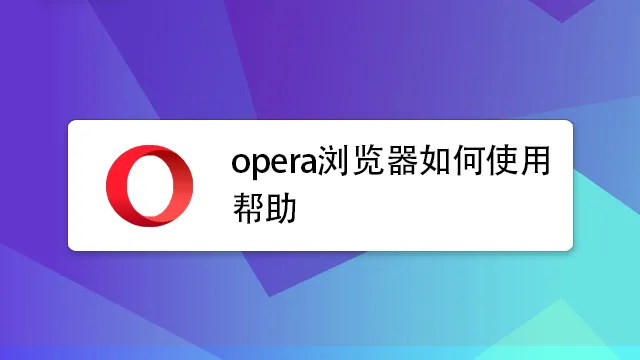
使用右键菜单查看源码
右键菜单的其他实用功能
- 保存网页:通过右键菜单,用户可以快速选择“保存为”来下载整个网页到本地。这对于需要离线查看或存档网页的情况非常方便。
- 搜索文本:选中网页上的某段文本,右键点击后选择“在网页上搜索”,可以快速在Opera的默认搜索引擎上查找该文本的信息。这增加了浏览效率,尤其是在进行研究或学习时。
- 复制链接地址:当你右键点击任何链接时,可以选择“复制链接地址”,这样就可以快速复制网址而无需打开链接。这在需要分享或保存链接时特别有用。
如何高效利用右键菜单
- 自定义右键菜单:一些浏览器扩展允许用户自定义右键菜单,添加或删除特定功能。这可以使右键菜单更符合个人习惯和效率需求。
- 快速访问常用功能:将最常使用的功能(如“查看页面源代码”或“检查元素”)作为右键菜单的快捷方式,可以节省时间,避免每次都需要通过菜单层层点击。
- 使用右键菜单进行教育目的:教师和技术培训者可以利用右键菜单的功能,如“查看页面源代码”或“检查元素”,来教学生学习网页的基本结构和编程技巧。这种实时、互动的教学方法可以增强学习效果。
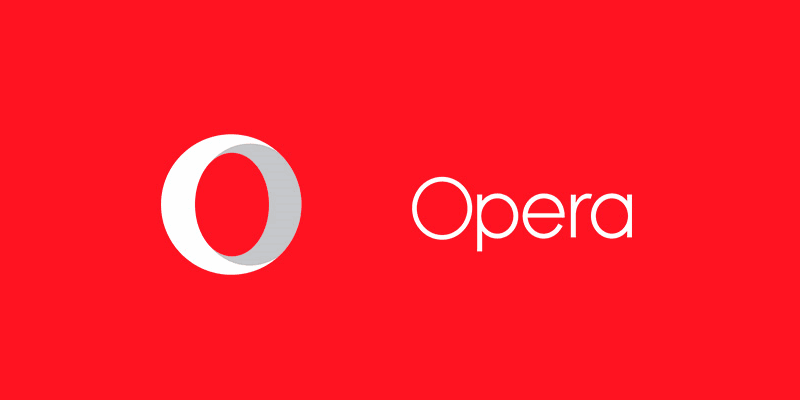
Opera浏览器的开发者工具
如何使用开发者工具查看源码
- 打开开发者工具:在Opera浏览器中,您可以通过按
Ctrl+Shift+I(Windows)或Command+Option+I(Mac)快速打开开发者工具。此外,也可以通过右键页面任意位置,选择“检查元素”来访问。 - 使用Elements面板:开发者工具默认打开的是Elements面板,这里展示了当前网页的HTML结构。在这个面板中,您可以看到页面的DOM结构,鼠标悬停或点击元素,还可以查看和编辑其CSS属性。
- 查看和编辑源码:在Elements面板,不仅可以查看源码,还可以实时编辑HTML或CSS,观察这些更改如何即时影响网页。这对于测试和调整网页设计非常有用。
开发者工具中的其他实用功能
- Console面板:Console用于显示日志信息,也可以在其中直接运行JavaScript代码,测试脚本或调试。它是开发者日常工作中不可或缺的工具,尤其在调试时能提供即时反馈。
- Network面板:Network面板允许开发者查看网页加载过程中的所有网络请求,包括文件加载时间、响应状态和请求头信息等。这对于优化页面加载速度和分析服务器响应行为至关重要。
- Performance面板:使用Performance面板可以记录和查看网页的运行性能,包括渲染时间、脚本执行时间等。这有助于识别导致页面延迟的瓶颈,是性能优化的重要工具。
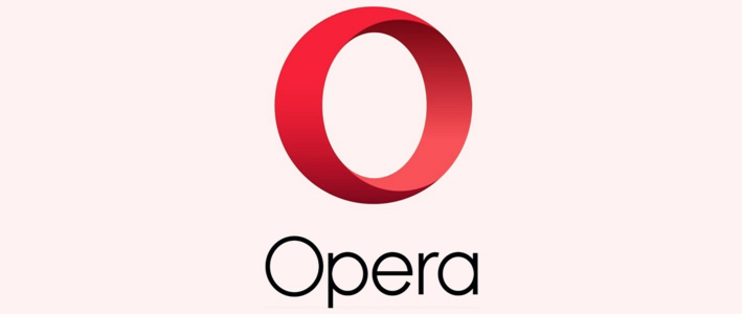
提高Opera浏览器使用效率
源码查看技巧
- 快速键盘快捷键:熟练使用快捷键
Ctrl+U(Windows)或Command+Option+U(Mac)来快速打开当前页面的源代码。这种方式比通过菜单更快速,尤其在进行代码比较或调试时更加高效。 - 利用开发者工具的Elements面板:通过Elements面板直接查看和操作HTML和CSS,可以实时看到页面如何响应代码的变化。这不仅有助于学习HTML和CSS,也使得调整设计变得更加灵活。
- 保存和重用代码片段:当你在源码中找到有用的代码或样式时,可以将其保存为代码片段,以便在其他项目中重用。Opera开发者工具允许你保存和管理这些片段,提高代码再利用率。
提高浏览器总体使用效率的技巧
- 定制快捷方式:在Opera浏览器中,你可以创建自定义快捷方式来快速访问常用的网站或功能。通过在地址栏输入设置页面的URL,你可以添加、修改或删除快捷方式,使你的浏览经验更加符合个人习惯。
- 使用内置广告拦截器:Opera内置的广告拦截功能可以显著提高页面加载速度并减少干扰。在设置中启用广告拦截器,并根据需要调整其设置,可以帮助你更高效地浏览网页。
- 管理扩展程序:有效管理浏览器扩展可以显著影响Opera的性能。定期检查并移除不再使用或资源占用过高的扩展。只保留那些真正提高工作效率或增加浏览便捷性的扩展,以保持浏览器的高效运行。
在Opera浏览器中查看源码时会导致页面重新加载吗?
不会,查看源码只是打开了当前网页的HTML代码的一个视图,不会导致页面本身重新加载。
如何在Opera浏览器中查找特定的代码段?
在打开的源码视图中,你可以使用
Ctrl+F(Windows)或Command+F(Mac)快捷键来激活搜索框,然后输入你想查找的代码或文本片段。查看源码功能在Opera浏览器的所有版本中都可用吗?
是的,查看源码功能在Opera浏览器的桌面版本中普遍可用,无论是Windows、Mac还是Linux操作系统。但在移动版本中,这项功能可能不直接可用。